Ihr seht auf YouTube die Meldung „Werbeblocker sind auf YouTube nicht erlaubt“ oder auch „Videoplayer wird nach 3 Videos blockiert“? Was das bedeutet und ob ihr weiterhin YouTube ohne Werbung sehen könnt, erklären wir hier.
- 1.YouTube-Meldung: Werbeblocker sind auf YouTube nicht erlaubt
- 1.1.Funktionieren Adblocker auf YouTube weiterhin?
- 1.2.YouTube-Werbeblocker-Hinweis entfernt – Scrollen geht nicht mehr
- 2.YouTube-Meldung: Videoplayer wird nach 3 Videos blockiert
- 3.Trick: YouTube-Werbeblocker-Hinweis umgehen
- 3.1.Methode 1: Werbung sehr schnell abspielen, statt sie zu umgehen
- 3.2.Methode 2: Cookie-Editor-Erweiterung nutzen
- 3.3.Methode 3: Anderen User-Agent einstellen
- 3.4.Methode 4: Tor-Browser
- 4.Bestraft YouTube Adblocker mit langsam ladenden Videos?
- 5.YouTube: Werbung vs. Werbeblocker – Vorteile & Nachteile
YouTube-Meldung: Werbeblocker sind auf YouTube nicht erlaubt
YouTube zeigt mittlerweile bei einigen Nutzern einen Warnhinweis an, dass Werbeblocker auf YouTube nicht erlaubt sind. Dann hat YouTube erkannt, dass euer Browser einen Werbeblocker wie „uBlock Origin“ nutzt. Gleichzeitig wird auf das Abo „YouTube Premium“ verwiesen, das keine Werbung anzeigt und rund 12 Euro pro Monat kostet.
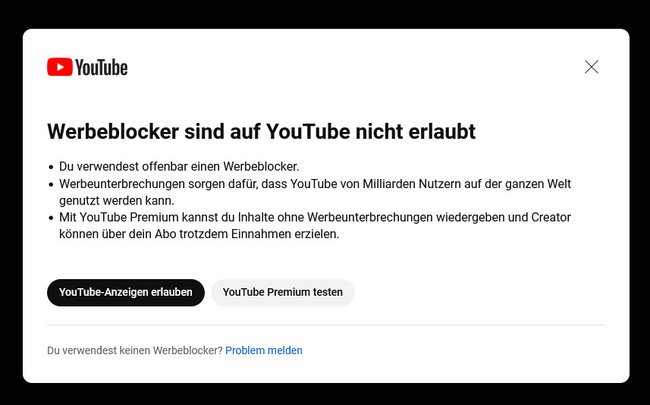
Die Meldung wird derzeit anscheinend nur vereinzelt ausgerollt. Es kann also sein, dass ihr diese erst später seht.
Funktionieren Adblocker auf YouTube weiterhin?
Wir haben das mit dem Browser Firefox und dem Adblocker „uBlock Origin“ getestet: Als wir den Hinweis mit dem Button „YouTube-Anzeigen erlauben“ akzeptiert hatten, wurde aber keine Werbung angezeigt. Außerdem sahen wir den Hinweis für eine Weile nicht mehr und der Werbeblocker tat wie gewohnt seinen Dienst. Auch bei Chrome konnten wir vorerst keine Einschränkung bei der Nutzung von Adblockern erkennen. Allerdings wurde uns der Hinweis nach einiger Zeit wieder angezeigt. Als wir den Hinweis dann selbst mit dem Werbeblocker über das Pipetten-Symbol gesperrt hatten, konnten wir nicht mehr auf der YouTube-Webseite scrollen (Lösung und Erklärung siehe unten).
Ob man YouTube auch langfristig weiter nutzen kann, indem man einfach den Werbeblocker-Hinweis wegklickt, wissen wir noch nicht. Grundsätzlich kann man darauf hoffen, dass Adblocker intelligenter werden und die YouTube-Adblocker-Sperre erkennen und aushebeln. Aber insbesondere beim Browser Google Chrome sieht das anders aus: Da dieser wie YouTube zu Google gehört, kann der Entwickler natürlich eine Adblocker-Sperre direkt in den Browser programmieren oder eine Installation von Werbeblockern schlicht unmöglich machen.
Dass es YouTube mit dem Verbot von Adblockern ernst ist, haben sie auch schon mit anderen Warnungen wie einem 3-Video-Limit, einem Countdown oder einer Wiedergabesperre als Konsequenz für Ungehorsam gezeigt:
YouTube-Werbeblocker-Hinweis entfernt – Scrollen geht nicht mehr
Nach einiger Zeit sahen wir immer häufiger den YouTube-Hinweis. Daher haben diesen mit dem Pipetten-Symbol von „uBlock Origin“ entfernt. Allerdings bewirkte das, dass wir auf YouTube-Seiten nicht mehr nach unten scrollen konnten.
Falls das bei euch auch passiert ist, könnt ihr das wie folgt rückgängig machen:
- Klickt im Browser auf das Symbol von „uBlock Origin“ und dann unten rechts auf die drei kleinen Zahnräder, um die Einstellungen des Add-ons zu öffnen.
- Klickt oben auf die Registerkarte „Meine Filter“.
- Scrollt in der Liste ganz nach unten und entfernt die Zeilen:
! 2023-10-20 https://www.youtube.com www.youtube.com##tp-yt-paper-dialog.ytd-popup-container.style-scope - Hinweis: Statt „2023-10-20“ wird bei euch das Datum stehen, an dem ihr den YouTube-Werbeblocker-Hinweis mit der Pipette entfernt hattet.
- Klickt oben links auf den Button „Änderungen übernehmen“.
- Nun wird euch zwar wieder der YouTube-Werbeblocker-Hinweis angezeigt, aber ihr könnt wieder scrollen.
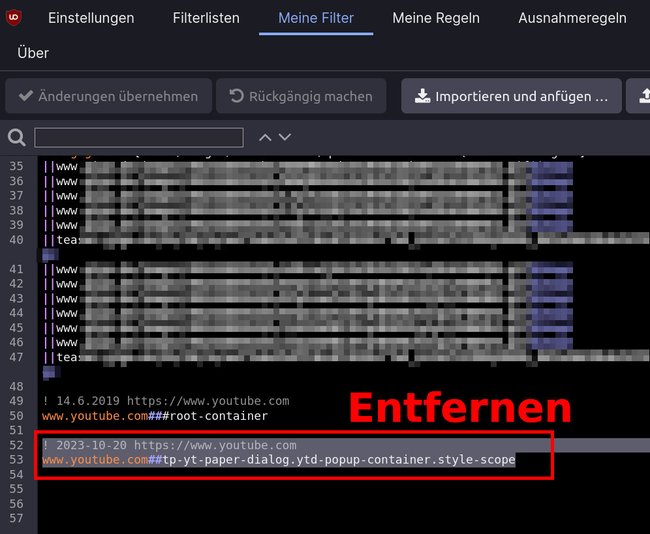
YouTube-Meldung: Videoplayer wird nach 3 Videos blockiert
Wenn man den YouTube-Hinweis längere Zeit ignoriert, wird irgendwann die folgende Meldung angezeigt:
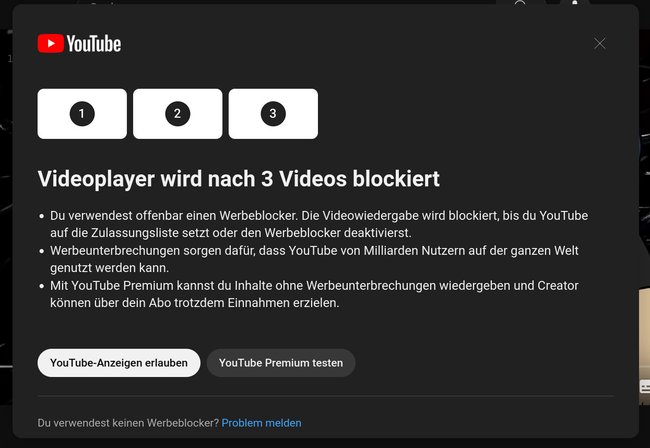
Wir haben diese Meldung mehr als drei Mal weggeklickt, aber YouTube hat bei uns weiterhin funktioniert. Ob das bei euch auch so funktionieren wird, wissen wir nicht. Letztlich wird die Meldung auf Dauer aber auch nervig. Es gibt aber Methoden, um den Hinweis zu umgehen.
Trick: YouTube-Werbeblocker-Hinweis umgehen
Wir haben die folgenden Methoden alle ausprobiert. Sie funktionieren zum aktuellen Stand alle. Das kann sich allerdings künftig ändern.
Methode 1: Werbung sehr schnell abspielen, statt sie zu umgehen
Statt die Werbung zu umgehen, gibt es Browser-Erweiterungen, die sie einfach extrem schnell abspielen. Das ist eine elegante Lösung für das Werbe-Problem. Hier gibt es die Erweiterungen:
Für Chrome
Für Firefox
Methode 2: Cookie-Editor-Erweiterung nutzen
1. Schritt:
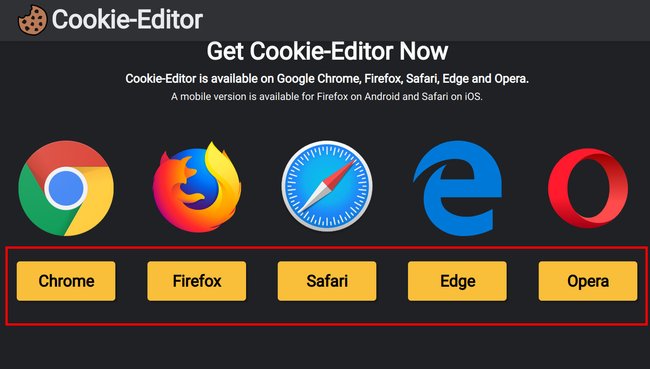
Öffnet die Webseite der Browser-Erweiterung „Cookie-Editor“ und installiert diese für euren Browser.
2. Schritt:
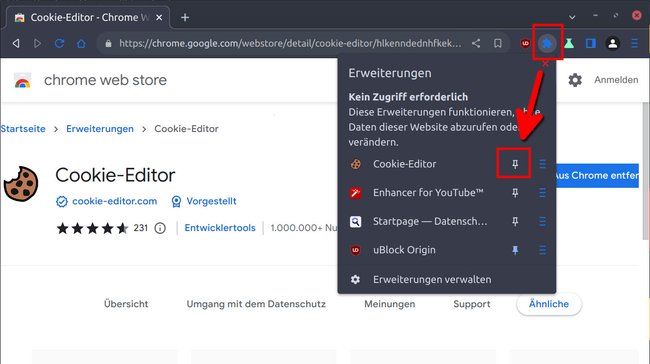
Ihr seht oben rechts im Browser dann ein neues Symbol mit einem Cookie. Falls nicht, klickt auf das Erweiterungs-Symbol (Puzzle-Symbol) und stellt für das Symbol des Cookie-Editor ein, dass es immer in der Menüleiste eingeblendet wird. In Chrome funktioniert das über das Pinnadel-Symbol.
3. Schritt:
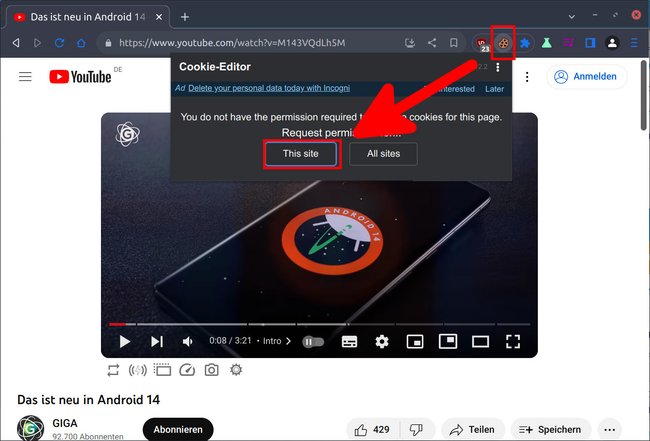
Falls ihr nun eine Seitenleiste im Browser seht, schließt diese über das „X“. Öffnet die YouTube-Seite. Wenn euch der Werbeblocker-Hinweis angezeigt wird. Klickt oben rechts auf euer Cookie-Editor-Symbol. Unter Umständen seht ihr nun den Hinweis „You do not have the permissions required to read the cookies for this page“. Klickt auf den Button „This site“. Dadurch erhält die Erweiterung die Berechtigung, auf die Daten für die derzeitig angezeigte Webseite zuzugreifen. Bestätigt mit „Zulassen“ oder „Erlauben“, falls ihr damit einverstanden seid.
4. Schritt:
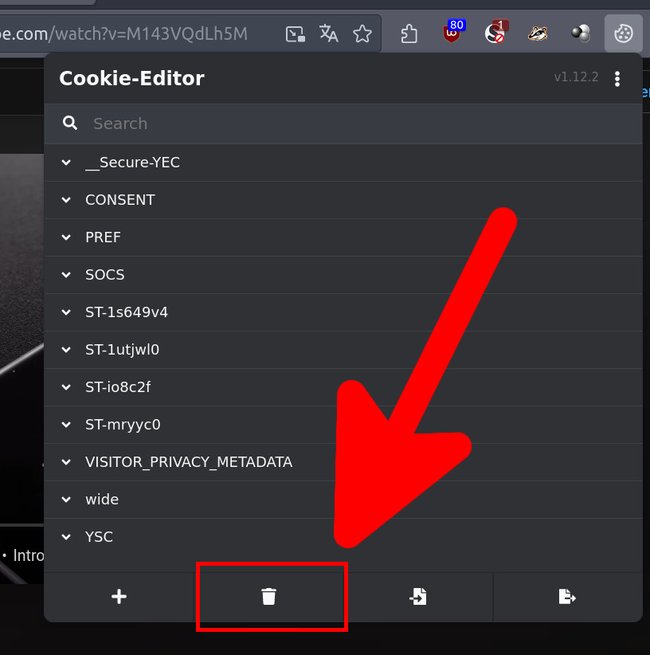
Danach seht ihr eine Liste mehrerer Cookie-Einträge. Klickt unten auf den Button mit dem Mülleimer-Symbol. Danach solltet ihr das YouTube-Video wie gewohnt anschauen können.
Einschränkungen dieser Methode
Wenn ihr alle Cookies der Webseite löscht, seid ihr nicht mehr in eurem YouTube-Konto eingeloggt. Außerdem werden Einstellungen der Webseite wie der Dark-Mode zurückgesetzt auf die Standardansicht.
Methode 3: Anderen User-Agent einstellen
Falls sich der Werbeblocker-Hinweis nicht wegklicken lässt, kann man ihn derzeit umgehen, indem man den „User Agent“ des PC-Browsers auf „Windows Phone 8“ umstellt. Der „User Agent“ verrät der besuchten Webseite, welchen Browser man derzeit nutzt. Stellt man ihn auf „Windows Phone 8“, zeigt YouTube den Werbeblocker-Hinweis nicht mehr an. Der Nutzer „@endermanch“ hat dazu auf X (Twitter) eine Videoanleitung gepostet. Vermutlich wird dieser Trick aber nicht ewig funktionieren:
- Ihr installiert eine Browser-Erweiterung wie „User Agent Switcher“ (Für Firefox | Für Chrome).
- Wechselt auf der entsprechenden YouTube-Webseite mit dem Werbeblocker-Hinweis den „User Agent“ eures Browsers auf „Windows Phone“ > „Windows Phone 8“.
- Unter Umständen sehen die Menüpunkte bei euch anders aus, je nachdem, welchen User-Agent-Switcher ihr nutzt.
Einschränkungen dieser Methode
- Nun zeigt euch YouTube vielleicht an, dass euer Browser nicht mehr auf dem neuesten Stand ist. Ihr könnt trotzdem auf „Weiter zu YouTube“ klicken.
- Auch wird euch YouTube (oder andere Webseiten) nicht mehr in der gewohnten Ansicht angezeigt. Die Elemente sind anders angeordnet. Das liegt daran, weil euer Browser nun vorgibt, ein Gerät mit dem mobilen Betriebssystem „Windows Phone 8“ zu sein. Entsprechend werden alle Webseiten nun auch als mobile Ansicht wie auf einem Tablet dargestellt. Falls ihr also auf einer anderen Webseite surft, solltet ihr den „User Agent“ wieder auf euren wirklichen Browser/Betriebssystem einstellen.
- Außerdem können weitere YouTube-Erweiterungen nun nicht mehr funktionieren wie beispielsweise „Enhancer for YouTube“.
Man könnte diese Unannehmlichkeiten etwas ausgleichen, indem man sich einen Browser nur dafür installiert, um YouTube-Videos zu schauen. In diesem Browser würde man dann den „User Agent“ auf „Windows Phone 8 stellen“. Alle anderen Web-Aktivitäten erledigt man dann in seinem gewohnten Browser. Wir empfehlen beispielsweise den Browser Brave oder LibreWolf (wie Firefox, aber ohne Telemetrie).
Methode 4: Tor-Browser
Wenn ihr euch nicht in euer YouTube-Profil einloggt, kann euch Google immer noch anhand der IP-Adresse und eures Browser-Fingerprints eindeutig erkennen und euren YouTube-Zugang sperren. Das Ganze würde aber deutlich erschwert werden, wenn man den Tor-Browser allein zum Anschauen von YouTube-Videos nutzen würde. Man dürfte sich aber mit dem Browser in keinem Online-Konto einloggen. Sonst ist die Anonymität wieder weg. Auch ist man nicht mehr anonym, wenn man den Tor-Browser in irgendeiner Form anpasst, indem man beispielsweise Erweiterungen installiert.
Einschränkungen dieser Methode
Da das Tor-Netzwerk eure Datenanfragen über mehrere Server schickt, sinkt die Internetgeschwindigkeit deutlich. YouTube-Videos werden also langsamer geladen oder sind nur in geringeren Auflösungen flüssig anzuschauen.
Bestraft YouTube Adblocker mit langsam ladenden Videos?
Es könnte sein, dass YouTube die Verwendung von Adblockern in der Form abstraft, dass die Videos nur noch langsam im Browser geladen werden. So könnten YouTube-Videos öfter ruckeln – zumindest hat das ein YouTube-Verantwortlicher suggeriert. Wir selbst konnten das bislang aber nicht feststellen.
YouTube: Werbung vs. Werbeblocker – Vorteile & Nachteile
Klar, YouTube-Server kosten Geld. Und wenn YouTube-Nutzer für den Videodienst nichts bezahlen, kann Google die Kosten wenigstens über Werbung decken. Und ja, das richtige Vorgehen von Nutzern, die keine Werbung sehen wollen, wäre natürlich, die entsprechende Webseite oder den Dienst zu meiden oder dafür zu bezahlen. Allerdings möchten wir kurz noch eine andere Sichtweise auf Adblocker anbieten:
- Adblocker beschützen die Privatsphäre: Adblocker blockieren neben Werbung auch Tracker, die das Nutzerverhalten aufzeichnen und an Dritte weiterleiten. Da Werbung heutzutage auch oft Tracker beinhaltet, wird diese auch blockiert.Und selbst wenn Tracker nur quantitative Daten sammeln, zeigte der Dataminer David Kriesel bereits vor Jahren, welche intimen Daten man daraus ableiten kann (siehe dieses YouTube-Video).
- Adblocker machen das Internet sicherer: Webseiten wollen Benachrichtigungen senden, Popup-Fenster nerven an vielen Ecken und werden oft für Phishing-Zwecke eingesetzt. Unerfahrene Nutzer wissen meistens gar nicht, welche Anzeigen „echt“ sind und welche „fake“. Also blockiert man einfach alle und hat Ruhe.
- Adblocker sparen Datenvolumen und Zeit: Mit Werbeblockern können Webseiten schneller laden und man wird nicht ständig abgelenkt und unterbrochen. Vor allem, wenn zuviel Werbung eingebaut wird, kann das Nutzer stark verärgern.
- Adblocker sind gut für Mensch und Umwelt: In einer kleinen Studie hat Joshua M. Pearce zusammengefasst, wie Adblocker Strom und Kosten sparen können. Dort steht, dass wenn alle Menschen in den USA die Browser-Erweiterung „Privacy Badger“ installieren würden, das eine Einsparung von mehr als 91 Millionen US-Dollar jährlich ergebe. Der Adblocker „uBlock Origin“ könnte Konsumenten weltweit mehr als 1,8 Milliarden pro Jahr sparen.
Vermutlich geht es primär gar nicht mal darum, dass Werbung angezeigt wird, sondern eher darum, wann, wie oft und vor allem wie diese angezeigt wird. Letztlich liegt es aber in der Verantwortung des jeweiligen Anbieters, wie er seinen Dienst anbietet und was er erlaubt. Schließlich stimmt man mit der Nutzung der Dienste den AGB zu. Eine andere Frage ist, ob Anbieter ihre Tracking-Maßnahmen tatsächlich aufgeben würden, wenn Nutzer für ihre Dienste jedes Mal bezahlen würden.


